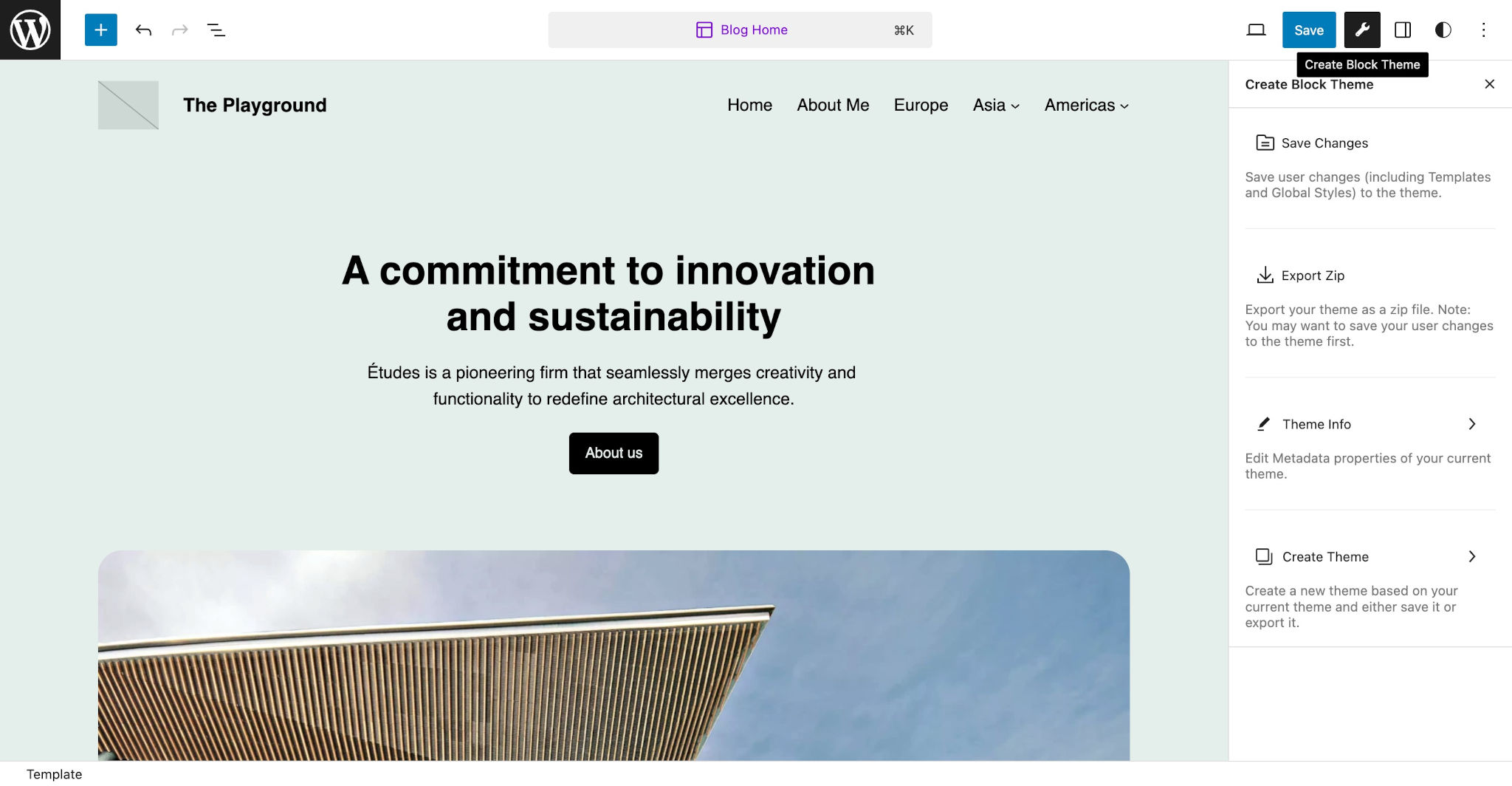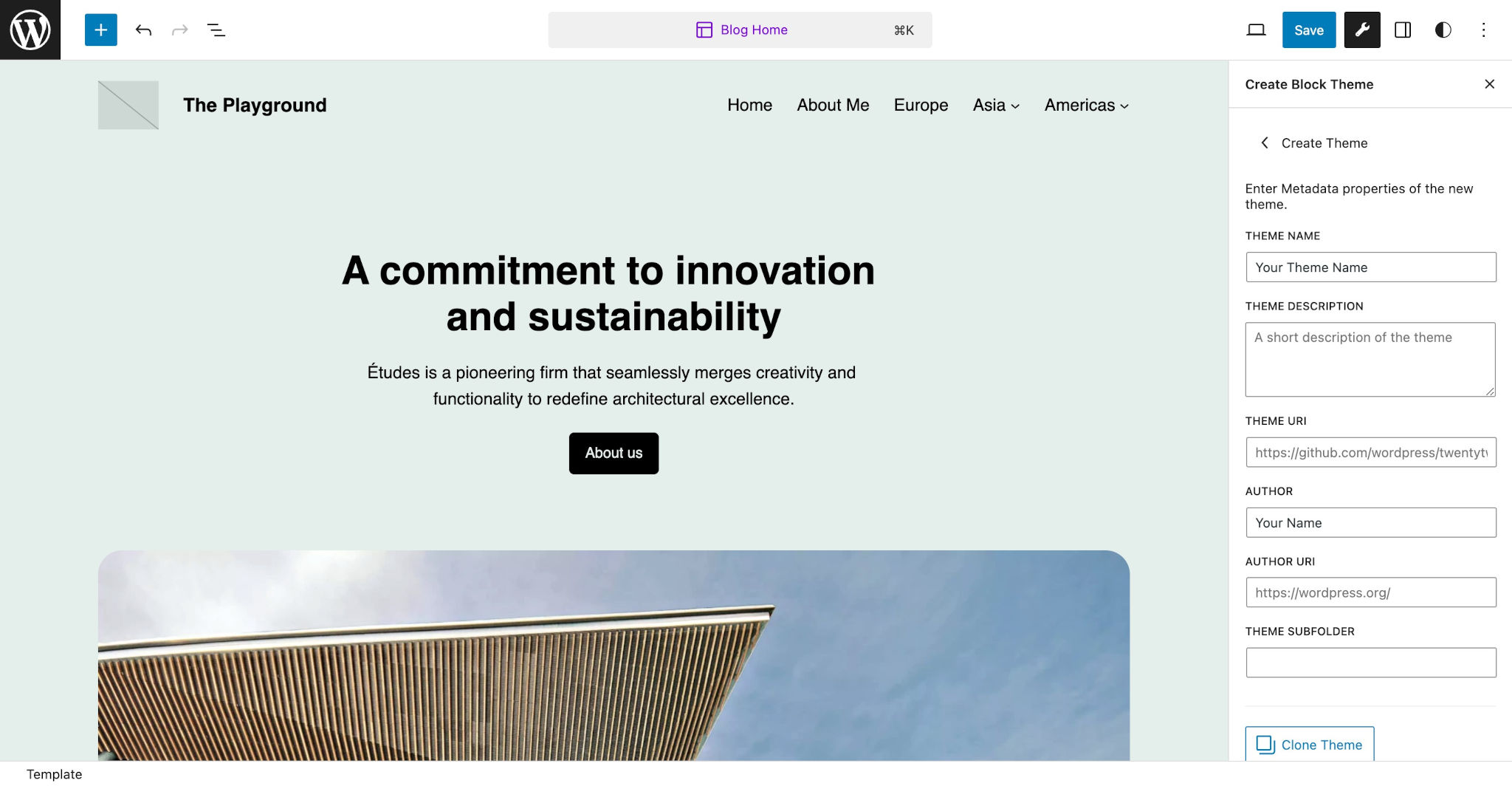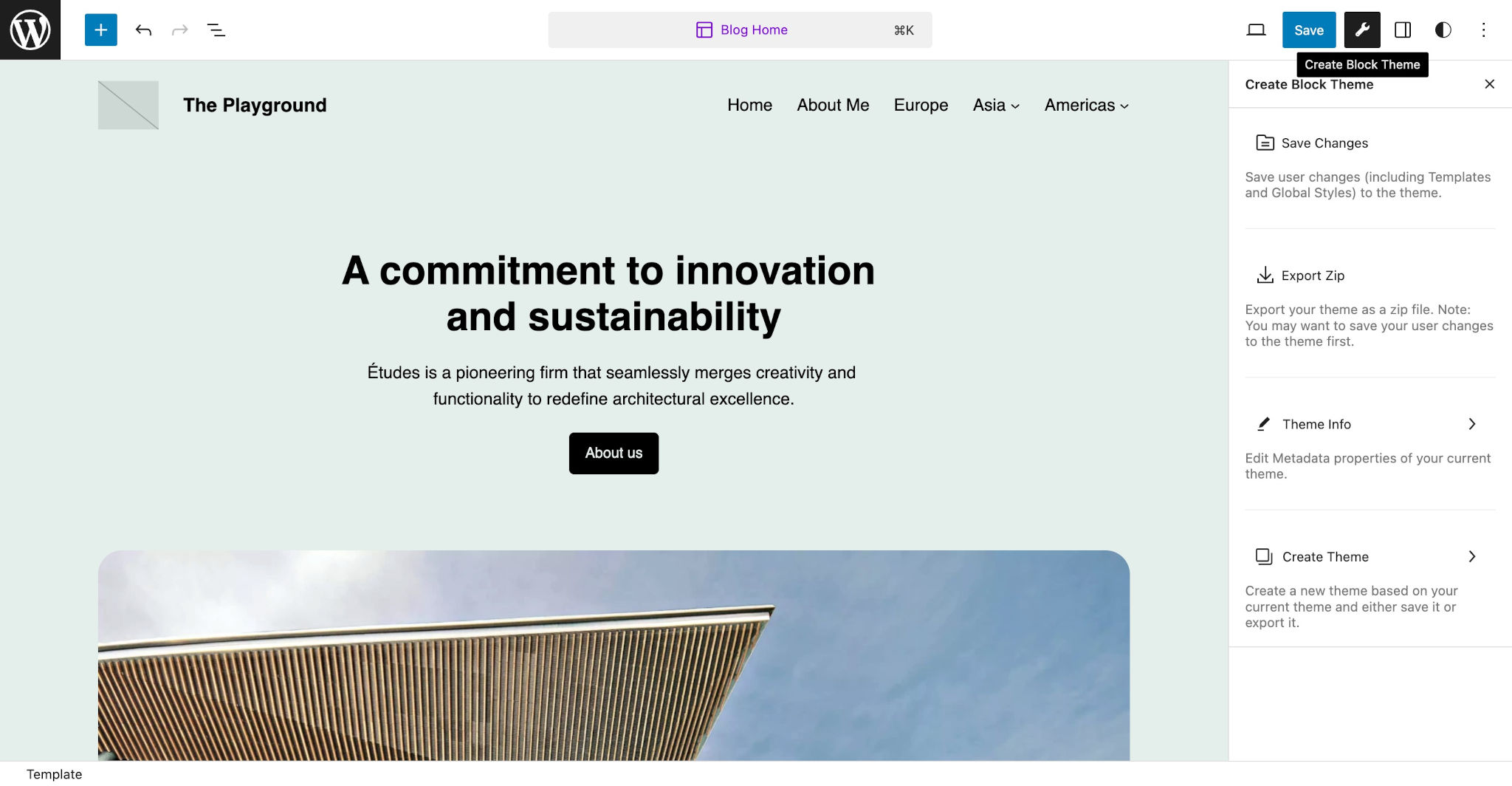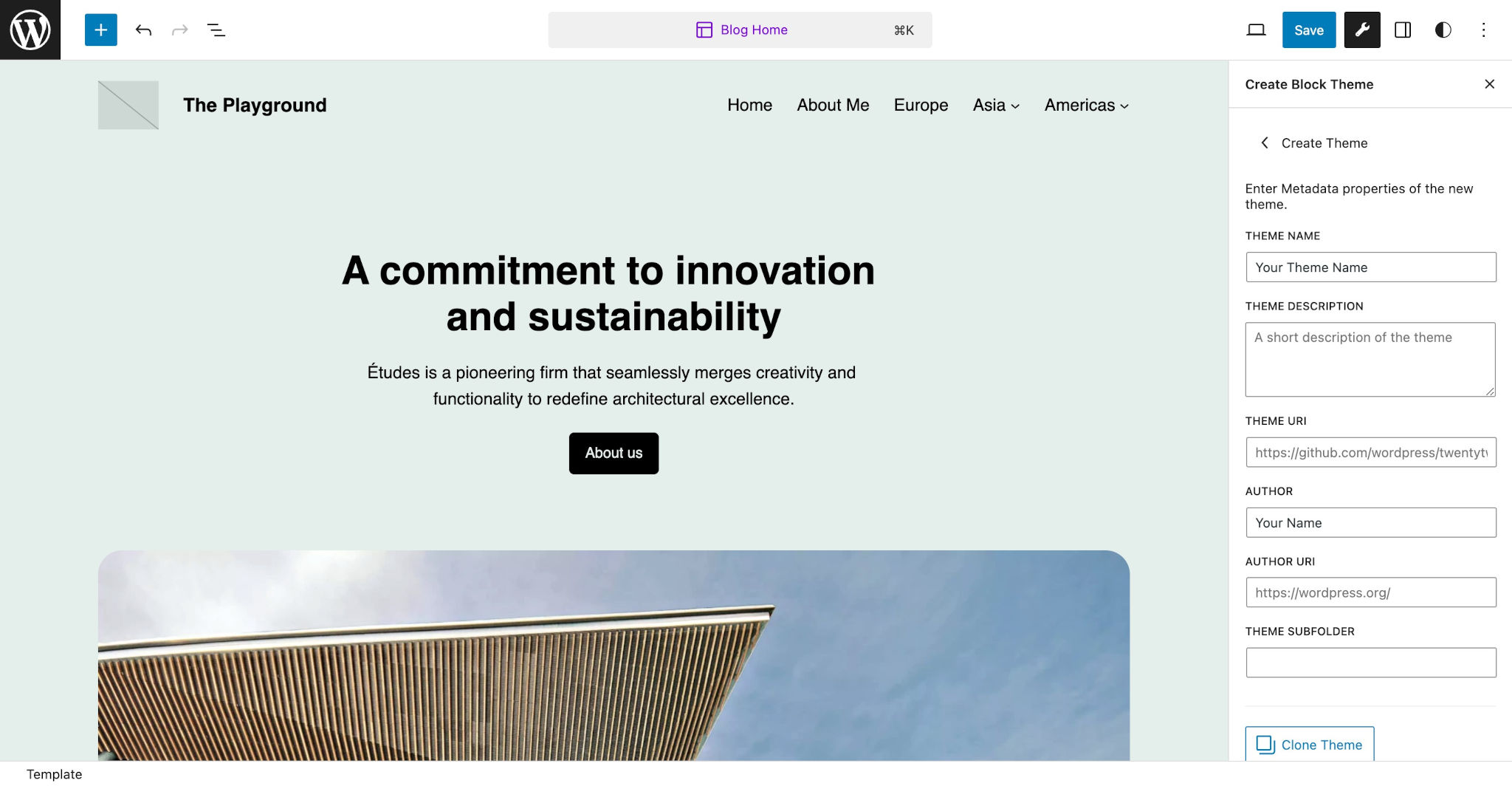第一步总是最难迈出的。现在您已经进入了入门一章,您已经采取了几个步骤。祝贺您完成了所有必要的设置。
从某种意义上说,实际上构建你的第一个主题就像是迈出了另一个第一步,但你已经做好了跋涉到荒野和更远的准备。别担心,当你出发的时候,这个向导会陪你一起走的。
了解如何构建主题的最佳方法之一是查看和研究现有主题。
即使在高级开发圈中,良好开发的基石之一就是重用代码。这是因为开发人员明白这是完成任务的最有效方法,许多人试图遵守“不要重新发明轮子”的咒语。
不管你是不是开发人员,这都是一个很好的建议。你不需要从头开始构建所有东西。很有可能你想做的大部分事情都是别人创造的。
因此,下一步是激活现有主题。
从3.0版开始,WordPress的每一个版本都包含了默认主题(并以发布年份命名),这些主题是研究主题构建方式的最佳选择。这是因为它们的设计考虑到了广泛的用途,并完全遵循WordPress编码标准。
因为本手册主要关注现代的区块主题,所以您应该选择一个最新的默认主题:
通常最好使用最新的默认主题。这是因为它将在构建时考虑到最新的功能。此外,如果你最近安装了WordPress,它应该已经被激活了:

你也可以从官方网站上选择任何主题主题目录从中学习,但出于本指南的目的,它应该是方块主题。有关安装和激活主题的更多信息,请阅读使用主题文档。
如果你对经典WordPress感兴趣,你应该跳到经典主题第章了解有关构建经典主题的更多详细信息。
一旦你激活了一个区块主题,花点时间简单地享受探索和修补中可用选项的乐趣站点编辑器本质上,这是WordPress管理员中主题的可编辑可视化表示。
而且,正如《入门》一章前面所承诺的那样,您可以完全从这个界面构建主题,而无需接触任何一行代码。
您可以通过以下方式找到站点编辑器外观>编辑器在WordPress管理菜单中。打开后,屏幕应如下所示:

这里有很多这样的东西,你会发现自己迷失了几个小时,只是在站点编辑器中胡乱摆弄。它可能很有趣,当你阅读本手册时,你会了解到更多关于如何将其与你的主题相结合的信息。现在,让我们了解“创建”主题的基本知识。
旅程的这一部分可以完全自主完成,所以请按照自己的节奏和方式自由完成。但大多数人都想从调整设计开始。
您可以通过首先选择样式菜单面板中的项目:

Twenty Twenty-Four主题(以及许多其他块主题)包括预先设计的风格变化,您可以在上面屏幕截图的侧栏中看到这些变化。您将在全局设置和样式第章,但您可以随意使用其中一章作为您自己定制的起点。
下一步是选择时尚书籍图标(它看起来像一只眼睛)。打开此屏幕将允许您完全访问修改站点的全局样式:

在这一点上,世界是你的主宰-换句话说,让你的创造力尽情发挥吧。但最重要的是,了解界面中可用的设置和样式。当您深入阅读手册中更高级的部分时,您将了解到这一点。
要想更深入地了解如何使用样式书,请阅读WordPress开发者博客中的本指南:The Style Book:一站式风格街区主题商店.
一旦你根据自己的喜好定制了主题,一定要点击保存按钮。当你准备好了,你将“创建”你的第一个主题。
你有两种选择。第一个是使用WordPress网站编辑器中的内置导出器。第二是使用创建块主题插件,它有更广泛的可用选项。下面是这两种方法的说明。
要从站点编辑器界面导出主题,请单击⋮(选项)按钮。您将看到可用选项的下拉列表。单击导出选项,如下所示:

这将为您提供一个包含完整主题的ZIP文件。文件名将与您使用的主题相匹配。在默认的Twenty Twenty-Four主题的情况下,它将是二十二点二十四分.zip.
祝贺你!您现在已经成功创建了第一个WordPress主题。
您可以放心,您可以创建一个主题,而无需接触代码。这是事实。你已经建立了一个可以像其他主题一样上传到任何WordPress网站的主题。
但有一个小谎-一个无伤大雅的白人谎称不涉及任何代码。
你下载的主题仍然命名为“二十四小时”,最好将其重命名,以便代表你所创建的主题。为此,请解压缩二十二点二十四分.zip文件夹并将其重命名为您的主题名.
然后,打开样式表该文件夹中的文件。您应该会在文件顶部看到这样的内容:
/*主题名称:二十四主题URI:https://wordpress.org/themes/twentythentyfour/作者:WordPress团队作者URI:https://wordpress.org...
至少,您应该调整前四行,尤其是主题名称价值。这就是你所有的代码真正地必须触摸。
最后一步,使用计算机上用于创建zip文件的任何实用程序再次压缩该文件。
这个创建块主题插件是WordPress贡献者维护的官方第一方插件。通常,你会看到导出主题的新想法在进入WordPress之前在这里进行了尝试和测试。
这个插件比你在核心WordPress中找到的插件更健壮,这意味着它有更多的选项来导出你的主题。本指南将只介绍导出主题的基本知识,但可以更详细地探索插件的功能。
激活“创建块主题”后,您应该会在站点编辑器中看到一个新按钮,该按钮显示为扳手图标。点击此按钮打开创建块主题菜单。
您将看到几个用于保存更改、导出ZIP、编辑主题信息和创建新主题的选项:
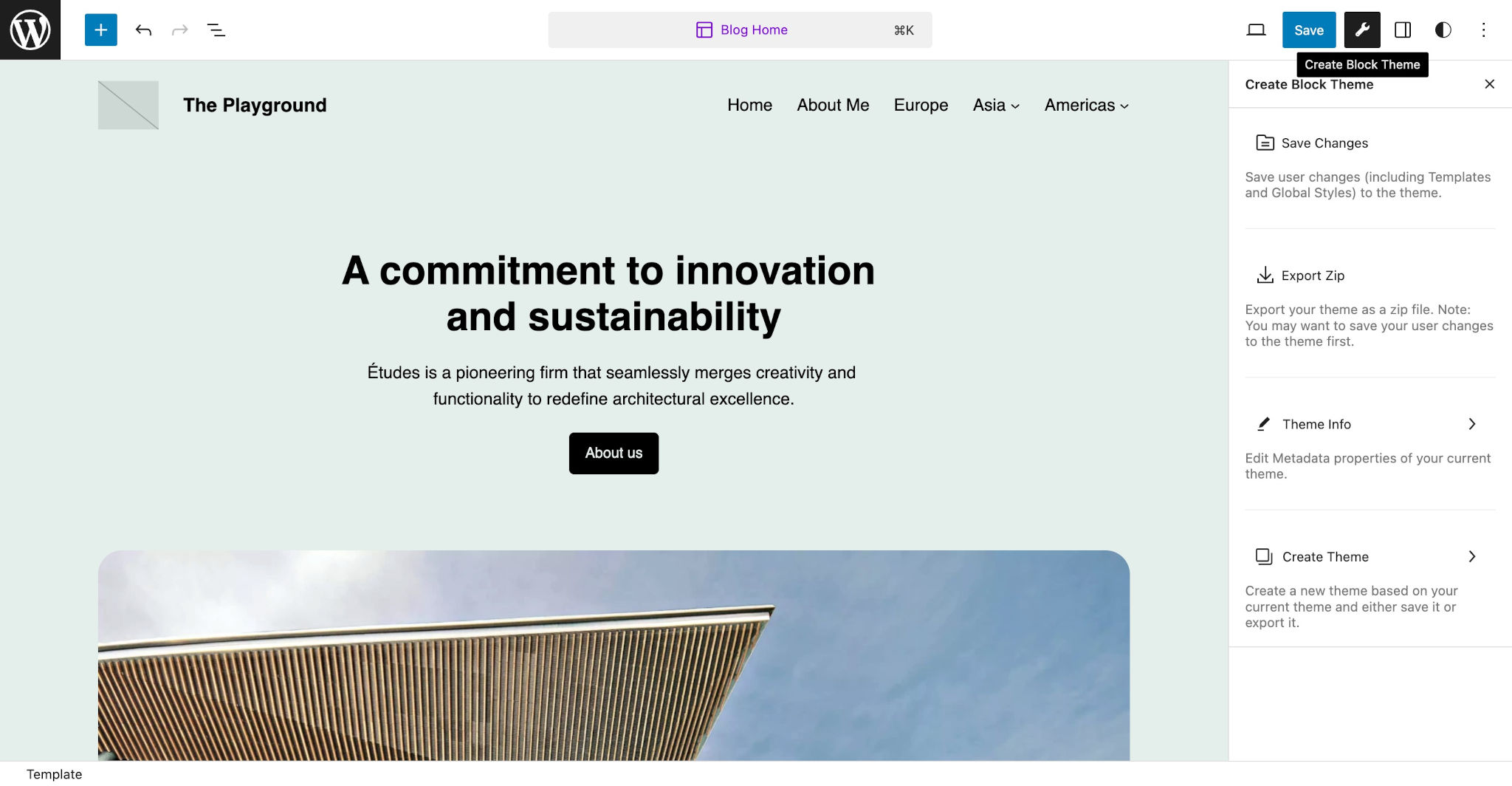
您可以使用导出ZIP选项导出主题。
但“创建块主题”提供了更多的自定义选项,您可以使用这些选项来真正创建自定义主题。单击创建主题选项:
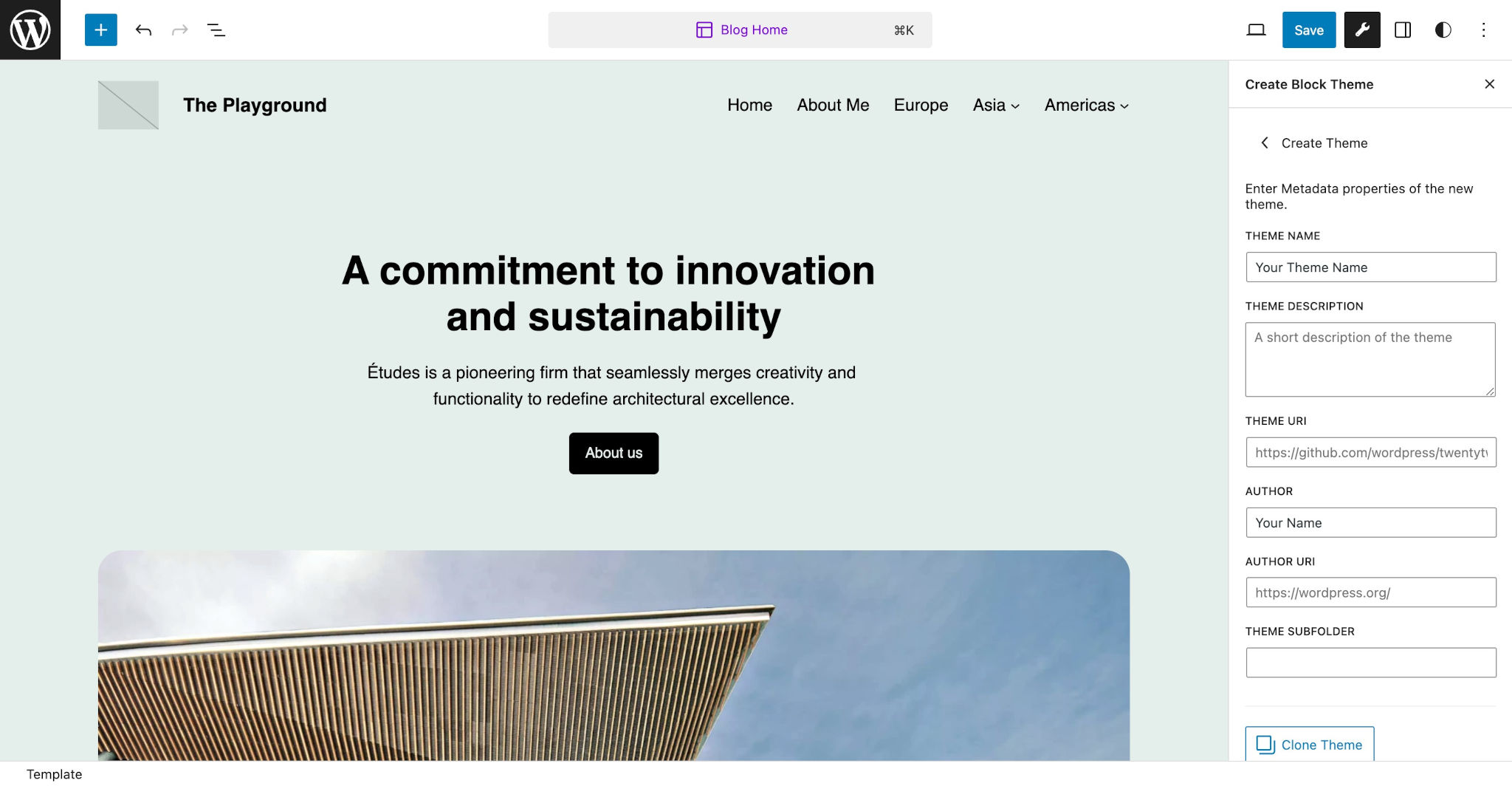
从那里,你可以定制所有关于你的主题的信息,使其独一无二。完成后,单击导出主题新主题的按钮。
创建块主题还没有做的一件事是让您上传自定义屏幕截图。您仍需要添加唯一的截图。[png|jpg]如果你想分发给其他人,请在你的主题中归档。